當前位置:首頁 > 幫助中心 > 怎么u盤啟動裝系統win10? 如何U盤啟動裝系統win10
怎么u盤啟動裝系統win10? 如何U盤啟動裝系統win10
怎么u盤啟動裝系統win10?對于經常接觸電腦的朋友來說,U盤啟動盤幾乎是一個“萬能工具”,無論是系統損壞、引導丟失,還是想更換新版本系統,都能派上用場。整個安裝過程雖然只有3個主要步驟,但其中包含了不少細節。如果你也想學習的話,就不要錯過這篇如何U盤啟動裝系統win10教程。
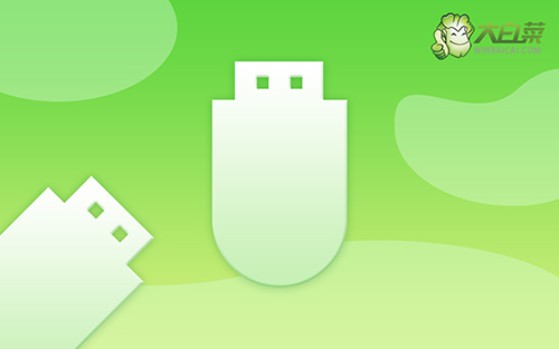
一、u盤裝系統資料
系統: Win10專業版
工具:大白菜u盤啟動盤制作工具(點擊紅字下載)
二、u盤裝系統準備
1、U盤不是越大越好,但太小肯定不行。
一般建議8G以上容量,最好是空U盤,用來做系統啟動盤時要格式化,里面原有的數據會被清空,重要資料記得提前備份!
2、創建工具來源要正規。
別在某些論壇或者來歷不明的網站隨手下載“制作工具”,哪怕它名字再熟悉。一旦捆綁木馬或惡意程序,你的電腦不是升級,是直接報廢。
3、系統鏡像不是想下哪個就下哪個。
網上系統鏡像五花八門,有些是精簡版,有些可能被改動過,甚至內含風險。建議優先選擇微軟官方渠道,或者通過“MSDN我告訴你”這類被廣泛驗證過的渠道獲取原版鏡像。
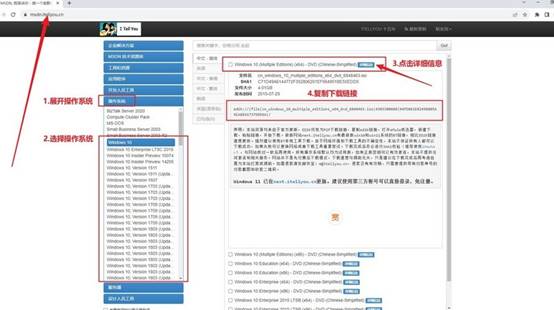
三、u盤裝系統流程示范
步驟一:準備U盤WinPE
1、準備一個8G以上的空U盤,連接至電腦,提前備份數據,制作過程中會被格式化。
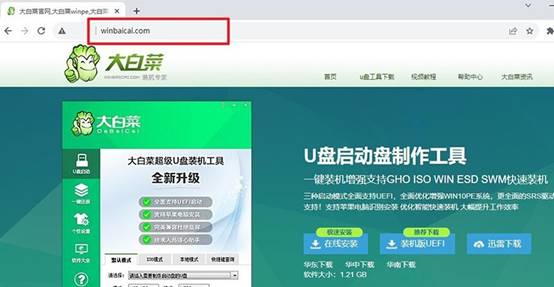
2、前往大白菜官網下載啟動盤制作工具,解壓后運行,按提示一鍵制作啟動U盤。
3、若已有Windows系統鏡像(ISO文件),可在制作完成后將鏡像文件復制進U盤根目錄備用。
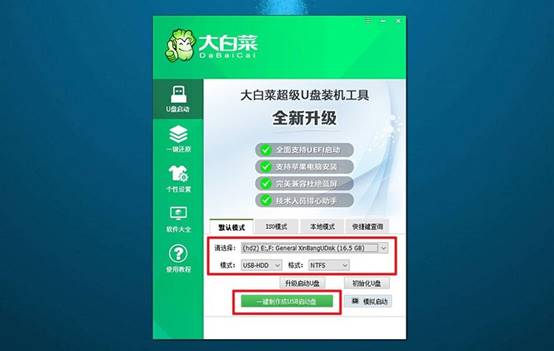
步驟二:啟動U盤WinPE
1、查看自己的電腦品牌,確認對應的u盤啟動快捷鍵(如F12、ESC、F9等),開機時需用到。
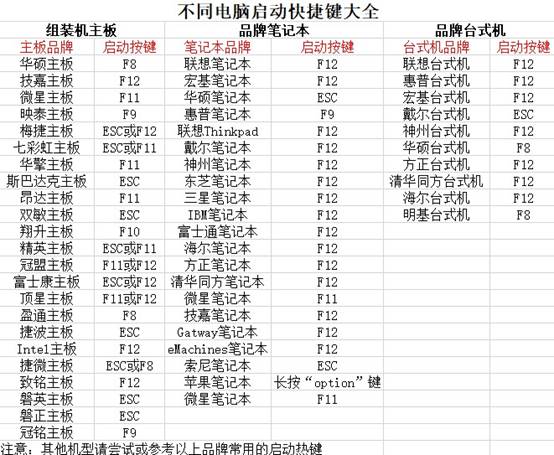
2、將U盤插入目標電腦,開機過程中連續按快捷鍵,進入啟動菜單,選擇U盤啟動并確認進入。
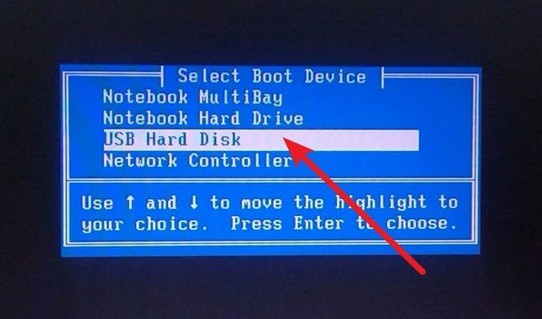
3、成功進入主菜單后,選擇選項【1】,按回車鍵進入大白菜WinPE系統桌面。
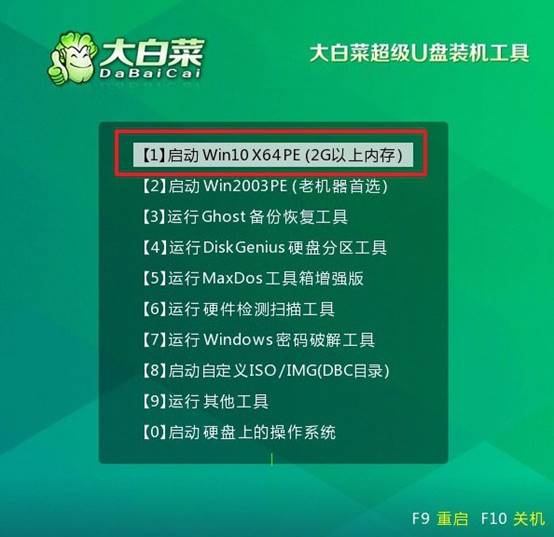
步驟三:U盤WinPE系統重裝
1、在大白菜PE系統桌面中,打開“裝機工具”,選擇C盤作為系統安裝盤,點擊執行。
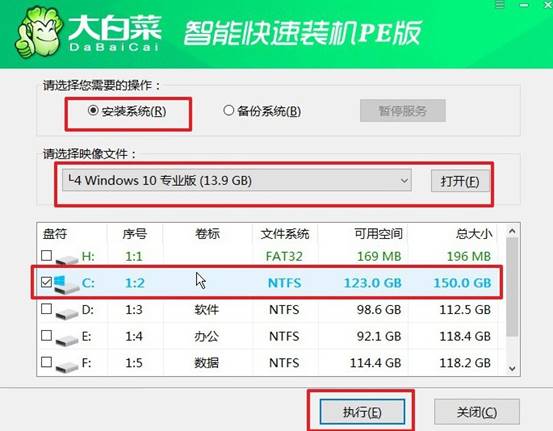
2、彈出如圖窗口時,默認選擇,并點擊“是”,確認操作后系統將自動部署。
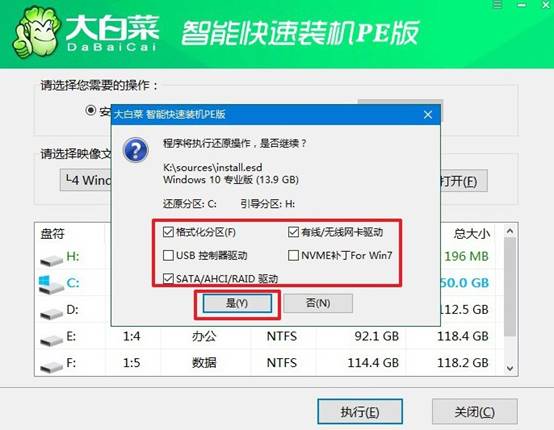
3、安裝過程中會自動重啟數次,注意首次重啟時拔掉U盤,等待系統安裝完成并進入全新桌面。
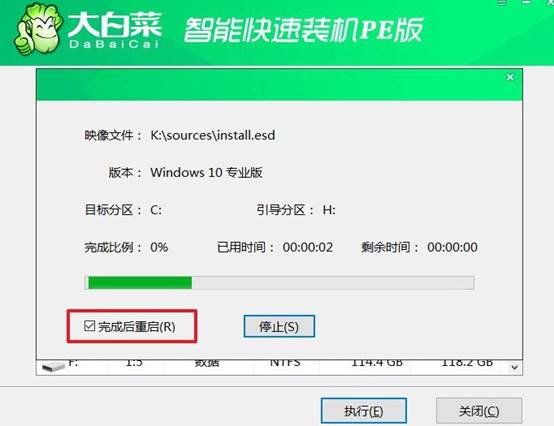
4、注意,大家安裝系統之后,要及時檢查電腦驅動等設置,確保系統后續使用不會受到影響。

以上就是本次如何U盤啟動裝系統win10的全部操作了。第一步是制作并準備好U盤啟動盤。第二步是在電腦啟動時選擇從U盤進入,這一步需要你知道自己電腦的快捷鍵操作。第三步則是核心環節,在PE系統里執行系統安裝,掌握這套流程,重裝系統不在話下。

